728x90
4. SRAM과 DRAM
| DRAM | SRAM | |
| 주용도 | 주기억장치 | 캐시메모리 |
| 재충전 | 필요 | 불필요 |
| 집적도 | 높음 | 낮음 |
| 구조 | 단순 | 복잡 |
| 접근속도 | 느림 | 빠름 |
| 가격 | 저가 | 고가 |
| 소비전력 | 적음 | 많음 |
5. Windows7의 [Windows 작업 관리자]
- 응용 프로그램 탭 : 현재 실행중인 프로그램 확인, 종료, 전환, 새 프로그램 실행
- 프로세스 탭 : 현재 실행중인 프로세스 확인, 종료
- 성능 탭 : CPU와 메모리 사용 현황 확인
- 사용자 탭 : 현재 컴퓨터에 로그인 되어 있는 사용자 확인, 로그오프, 메세지 보내기
- 네트워크의 동작 상태는 확인할 수 있지만 수정은 불가능
8. Windows7 홈 그룹 설정
- 홈 그룹은 홈 네트워크에서만 사용 가능
- 홈 그룹에 참여하면 Guest 계정을 제외한 내 컴퓨터의 모든 계정이 홈 그룹의 구성원이 됨
- 모든 사람이 홈 그룹을 나가면 없어짐
- 자동으로 공유되지 않는 파일과 폴더는 공유 대상 메뉴를 사용하여 개별 파일과 폴더를 선택하고 다른 사용자와 공유할 수 있음
- 윈도우즈가 설치된 두 대 이상의 컴퓨터를 네트워크로 연결해 파일 및 프린트를 쉽게 공유할 수 있게 해주는 기능
15. Ping 서비스
- 원격 컴퓨터가 현재 네트워크에 연결되어 정상적으로 작동하고 있는지 알아보는 서비스
- 지정된 호스트에 대해 네트워크층의 통신이 가능한지의 여부를 확인하는 서비스
17. 보안 위협 행위
- Spoofing : 어떤 프로그램이 정상적으로 실행되는 것처럼 속임수를 사용하는 것
- Sniffing : 네트워크 주변을 지나다니는 패킷을 엿보면서 아이디와 패스워드를 알아내는 것
- Key Logger : 크래킹의 도구로 키보드의 입력을 문서 파일로 저장하거나 주기적으로 전송하여 ID나 암호 등의 개인 정보를 빼내는 것
- DDos : 특정 사이트에 오버플로우를 일으켜서 시스템이 서비스를 거부하도록 만드는 것
19. 멀티미디어
- 멀티미디어와 관련된 표준안은 그래픽, 오디오, 문서 등 매우 다양함
- 대표적인 정지화상 표준으로는 손실/무손실 압축 기법을 다 사용할 수 있는 JPEG과 무손실 압축 기법을 사용하는 GIF가 있음
- MPEG는 동영상 압축 기술에 대한 국제 표준 규격임
- AVI 는 Windows 표준 동영상 파일 형식으로 별도의 하드웨어 장치 없이 재생 가능함
- 스트리밍이 지원되는 파일 형식은 ASF, WMV, RAM 등이 있음
21. 피벗 테이블과 피벗 차트
- 새 워크시트에 피벗 테이블을 생성하면 보고서 필터의 위치는 [A1]셀, 행 레이블은 [A3]셀에서 시작
- 피벗 테이블과 연결된 피벗 차트가 있는 경우 피벗 테이블에서 [모두 지우기] 명령을 사용하면 피벗 테이블과 피벗 차트의 필드, 서식 및 필터가 제거됨
- 하위 데이터 집합에도 필터와 정렬, 조건부 서식을 적용하여 원하는 정보만 강조할 수 있음
- [피벗 테이블 옵션] 대화 상자에서 오류 값을 빈 셀로 표시하거나 빈 셀에 원하는 값을 지정하여 표시할 수 있음
24. 외부 데이터 가져오기를 이용하여 데이터 추출한 경우 연결된 데이터에 새로고침을 실행하는 작업
- 통합 문서를 열 때 외부 데이터 범위를 자동으로 새로 고칠 수 있으며, 외부 데이터는 저장하지 않고 통합 문서를 저장하여 통합 문서 파일의 크기를 줄일 수 있음
- 새로 고침 옵션에서 '다른 작업하면서 새로고침'은 다른 작업을 하면서 쿼리를 실행하기 위한 기능으로, 이를 선택하면 쿼리가 실행되는 동안에도 엑셀을 사용할 수 있게 하는 기능
- OLAP 서버 서식을 서버에 검색하여 데이터와 함께 표시할지 여부를 제어하는데 OLAP쿼리는 백그라운드로 실행할 수 없음
- 열려 있는 통합 문서가 여러 개이면 각 통합 문서에서 '모두 새로고침'을 클릭하여 외부 데이터를 새로 고쳐야 함
- 일정한 간격으로 데이터 새로 고침을 자동 수행하도록 설정할 수 있으며, 수행 간격은 분 단위로 지정함
26. 데이터 입력
- 고정 소수점이 포함된 숫자를 입력하려면 [Excel 옵션]의 [고급] 편집 옵션에서 '소수점 자동 삽입' 확인란을 선택하고 소수점 위치를 설정
- 셀에 입력되는 글자 중 처음 몇 자가 해당 열의 기존 내용과 일치하면 나머지 글자가 자동으로 입력되며, 텍스트나 텍스트/숫자 조합인 경우에만 자동으로 입력됨
- 두 개 이상의 셀을 선택하고 채우기 핸들을 끌 때 <Ctrl> 키를 누르고 있으면 자동 채우기 기능을 해제할 수 있음
- 시간을 12시간제로 입력하려면 '9:00 pm'과 같이 시간 뒤에 공백을 입력하고 am 또는 pm을 입력
27. 통합 문서 보호
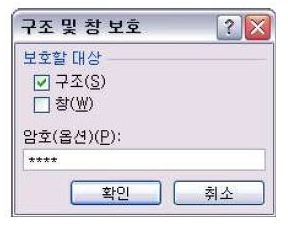
- 시트 삽입, 삭제, 이동, 숨기기, 이름 바꾸기, 창 이동, 창 크기 조절, 새 창, 창 나누기, 틀 고정 등을 할 수 없도록 보호
- 보호 대상으로는 구조와 창이 있고 암호 지정 가능
- 차트나 도형의 그래픽 개체는 변경 가능 => 삽입되어 있는 차트(그래픽 개체)는 이동 가능
34. 배열 수식 및 배열 함수
- 배열 수식에서 사용되는 배열 상수에는 숫자, 텍스트, TRUE나 FALSE 등의 논리값 또는 #N/A와 같은 오류 값이 포함될 수 있음
- MDETERM 함수는 배열로 지정된 행렬에 대한 배열의 행렬식을 구하는 함수
- 역행렬산출은 MINVERSE 함수임
- PERCENTILE 함수는 범위에서 k번째 백분위수 값을 구하며, 이 때 k는 0에서 1까지 백분위수 값 범위임
- FREQUENCY 함수는 값의 범위 내에서 해당 값의 발생 빈도를 계산하여 세로 배열 형태로 나타냄
36. 파일 형식
- 통합 문서에 매크로나 VBA 코드가 없으면 '*.xlsx' 파일 형식으로 저장함
- Excel2003 파일을 Excel2007 에서 열어 작업하는 경우에도 2007 형식으로 다시 저장해야 2007 형식으로 저장됨
- 통합 문서를 서식 파일로 사용하려면 '*.xltx' 파일 형식으로 저장
- 이전 버전의 Excel에서 만든 파일을 Excel2007 파일로 저장하면 새로운 Excel 기능을 모두 사용할 수 있음
41. 매크로 함수
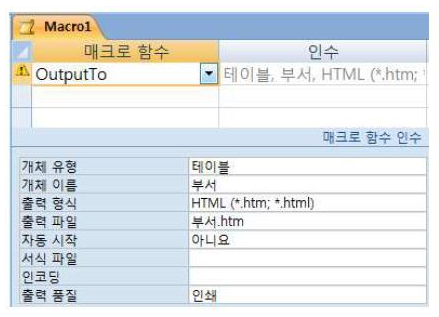
- OutputTo 매크로 함수는 데이터베이스 개체를 엑셀, 텍스트, 서식이 있는 문서 파일 형식으로 내보내기를 수행
- [부서] 테이블을 부서.htm 파일로 내보내기를 수행하도록 하고 있음
47. 보고서의 그룹화 및 정렬
- '그룹'은 머리글과 같은 소계 및 요약 정보와 함께 표시되는 레코드의 모음으로 그룹 머리글, 세부 레코드 및 그룹 바닥글로 구성됨
- 그룹화할 필드가 날짜 데이터이면 실제 값(기본), 일, 주, 월, 분기, 연도를 기준으로, 문자 데이터이면 전체 필드(기본) 또는 처음 첫 자에서 다섯 자까지 문자 수를 기준으로 그룹화할 수 있음
- Sum 함수를 사용하는 계산 컨트롤을 그룹 머리글에 추가하면 현재 그룹에 대한 합계를 표시할 수 있음
- 정렬하는 모든 필드나 식을 기준으로 최대 10개까지 그룹화할 수 있으며, 같은 필드나 식을 두 번 이상 그룹화할 수 있음
53. 필드 속성
- 입력 마스크 : 텍스트, 숫자, 날짜/시간, 통화 형식에서 사용할 수 있음
- 필드 값이 반드시 있어야 하는 경우 필수 속성을 '예'로 설정하면 됨
- '예/아니오'의 세부 형식은 'Yes/No'와 'True/False' 외에도 'On/Off' 이 있음
- 텍스트, 숫자, 일련 번호 형식에서만 필드 크기를 지정할 수 있음
54. 조회 속성에서의 콤보 상자
- 바운드 열의 기본값은 1이며, 열 개수보다 큰 숫자를 지정할 수 없음
- 행 원본 유형을 '값 목록'으로 설정하면 직접 입력한 값을 원본으로 사용할 수 있음
- '목록 값만 허용' : '예'는 콤보 상자에 표시된 값만 입력 가능하며 '아니오'는 콤보상자에 표시된 값 외에도 입력 가능함
- 행 개수는 최대 255개까지 가능함
- 실제 행 수가 지정된 행 개수를 초과하면 스크롤바가 표시됨
57. InStr(3, "I Have A Dream", "A", 1)
- InStr(start, "문자열, "찾을 문자열", 옵션)
- start : 검색할 시작 위치
- 옵션 : 0은 대소문자 구분, 1은 대소문자 구분 없음
- 즉, start가 3이므로 검색은 3번째 문자(공백 포함하여 H)부터 시작하지만 카운트할 때는 맨 첫번째 글자인 I부터 시작함 => 정답은 4
728x90
'공부 일지 > 컴퓨터활용능력1급' 카테고리의 다른 글
| [컴퓨터활용능력1급/필기] 2016.03.05 기출문제 오답노트 (0) | 2022.06.10 |
|---|---|
| [컴퓨터활용능력1급/필기] 201403~202007 랜덤 기출 문제 오답 노트 3 (0) | 2022.06.09 |
| [컴퓨터활용능력1급/필기] 201503~202007 랜덤 기출 문제 오답 노트 2 (0) | 2022.06.09 |
| [컴퓨터활용능력1급/필기] 2016.10.22 기출문제 오답노트 (0) | 2022.06.08 |
| [컴퓨터활용능력1급/필기] 201503~202007 랜덤 기출 문제 오답 노트 1 (0) | 2022.06.08 |